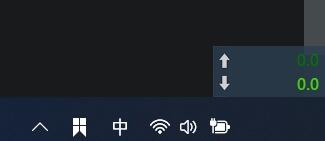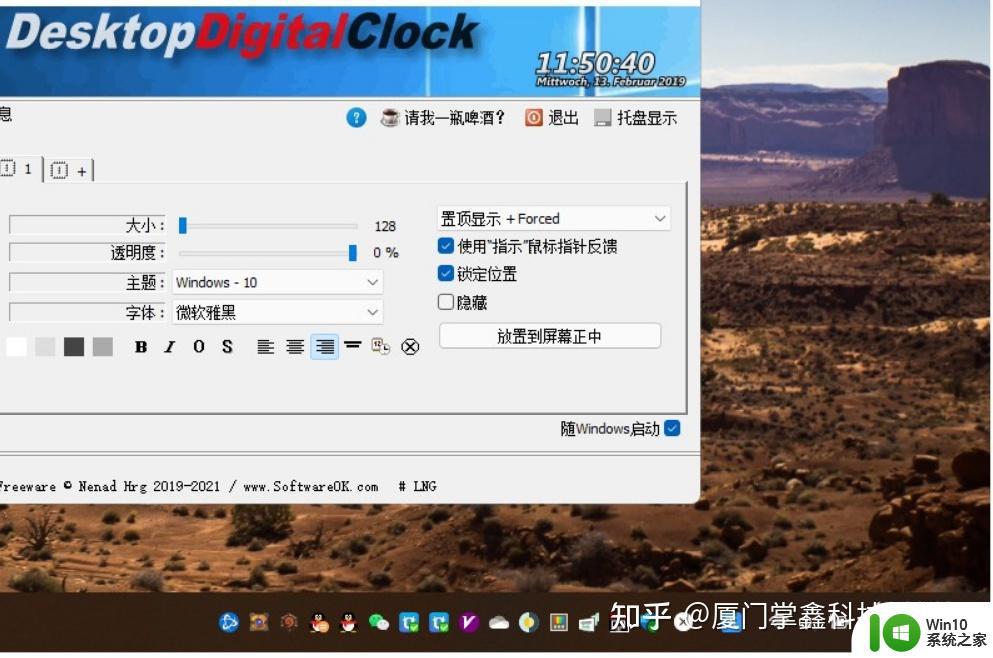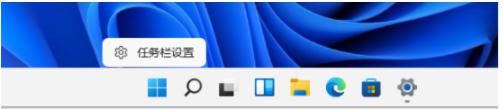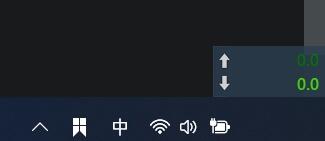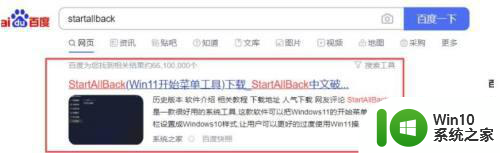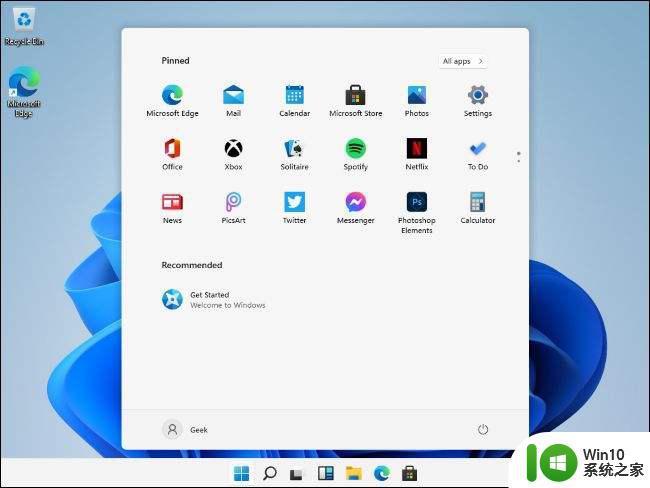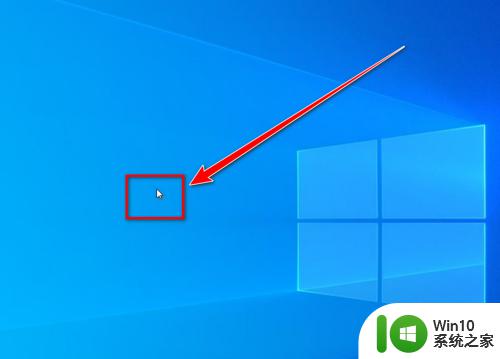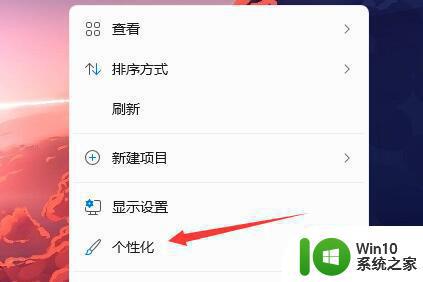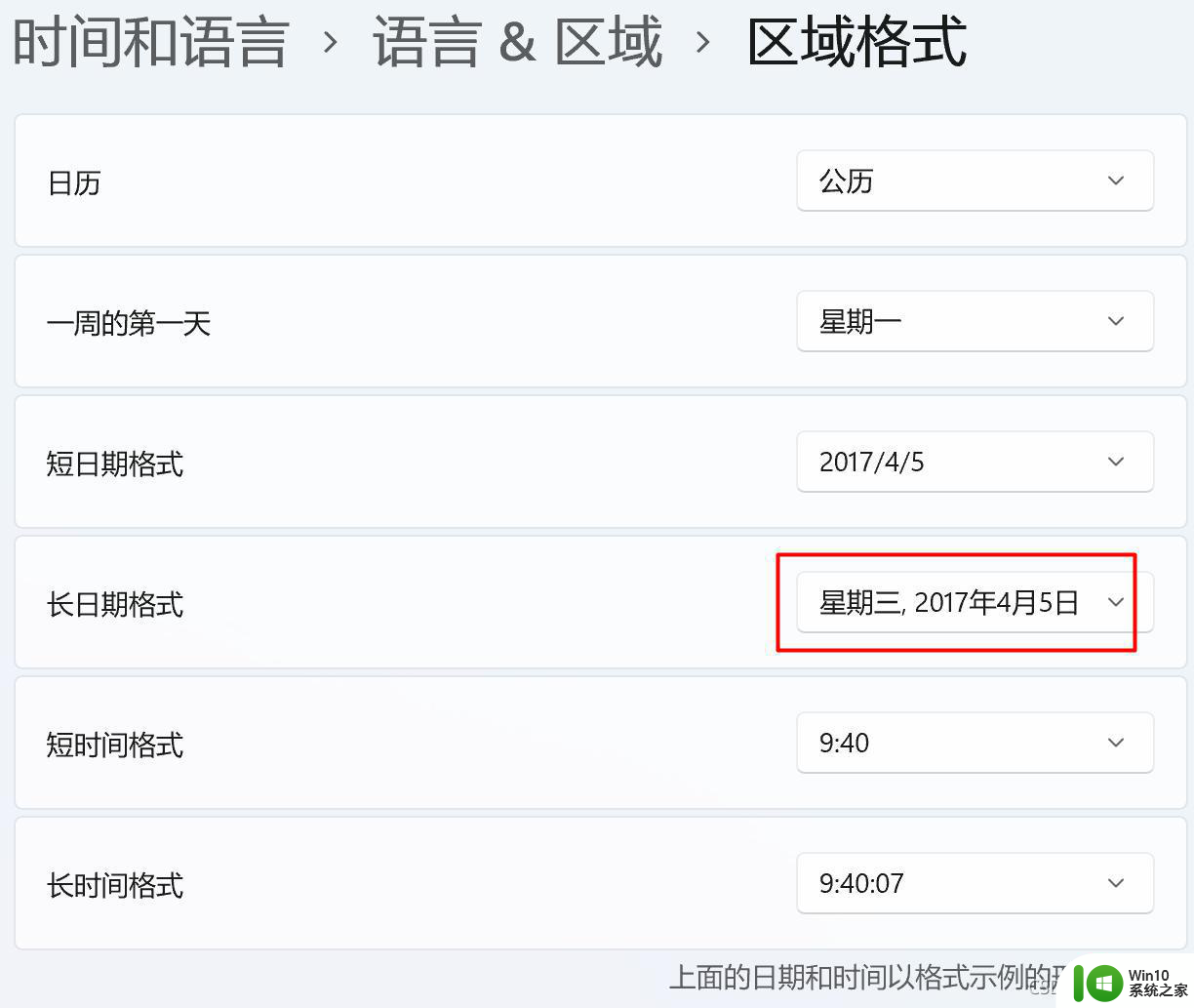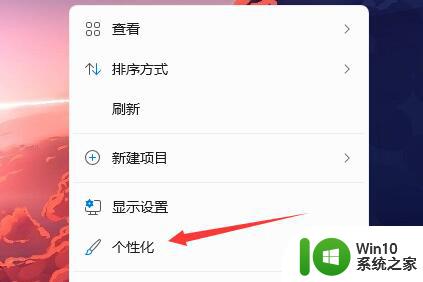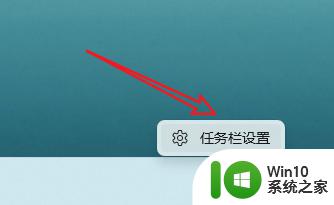win11任务栏时间消失如何修复 win11任务栏时间显示不全怎么设置
更新时间:2023-11-19 08:35:20作者:jiang
win11任务栏时间消失如何修复,Win11任务栏时间消失或显示不全问题是许多用户在升级到Windows 11后遇到的常见困扰,虽然任务栏上的时间对于我们的日常使用非常重要,但有时它可能会不见或显示不全,给我们的操作带来一些不便。我们如何修复这个问题呢?接下来将为大家介绍一些简单的解决方法,帮助您轻松解决Win11任务栏时间消失或显示不全的困扰。
具体方法:
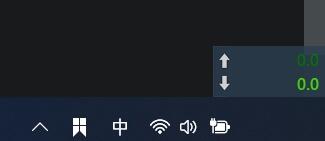
方法一:
1、右键点击下方任务栏空白处,点击“任务栏设置”

2、找到任务栏设置中的“taskbar corner overflow”
3、接着将其中的“clock”或“时钟”开启就可以了。
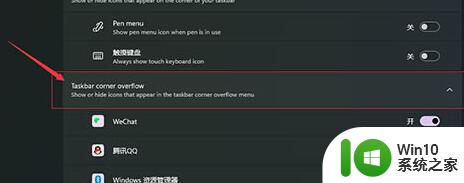
方法二:
1、如果我们在任务栏设置中找不到对应选项,还可以使用软媒魔方第三方软件。
2、点击上方链接下载软媒魔方,然后打开软件,在系统外观下方,找到“任务栏设置”,勾选“展开通知区域显示所有图标”即可。
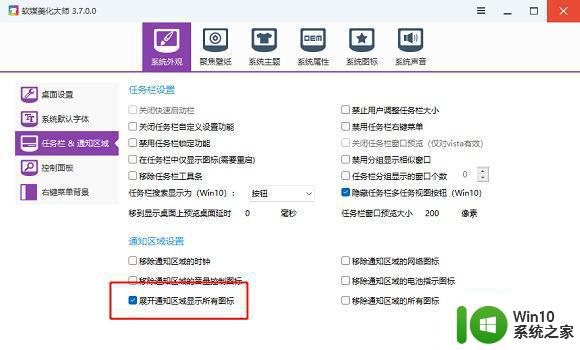
以上是关于如何修复Win11任务栏时间消失的全部内容,如果您遇到相同情况,可以按照以上方法解决。